如何在 Ubuntu 22.04 LTS 上安装 VNC 服务器
虚拟网络计算或 VNC 是一个连接系统,它允许您使用键盘和鼠标与远程服务器上的图形桌面环境进行交互。VNC 正在开发 GUI(图形用户界面)环境,它使用远程帧缓冲区 (RFB) 协议通过网络传输鼠标和键盘输入的移动。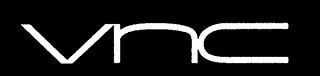
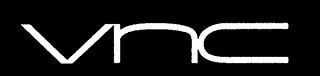
在 Ubuntu 22.04 LTS Jammy Jellyfish 上安装 VNC 服务器
apt步骤 1. 首先,通过在终端中运行以下命令,确保所有系统包都是最新的。
sudo apt update sudo apt upgrade sudo apt install wget apt-transport-https gnupg2
步骤 2. 安装桌面环境。
默认情况下,桌面环境通常不包含在服务器版本中。您需要在远程服务器上安装 GUI 才能控制它。运行以下命令进行安装:
sudo apt install xfce4 xfce4-goodies
在安装过程中,您将看到为新安装的 XFCE 桌面环境选择显示管理器的提示:
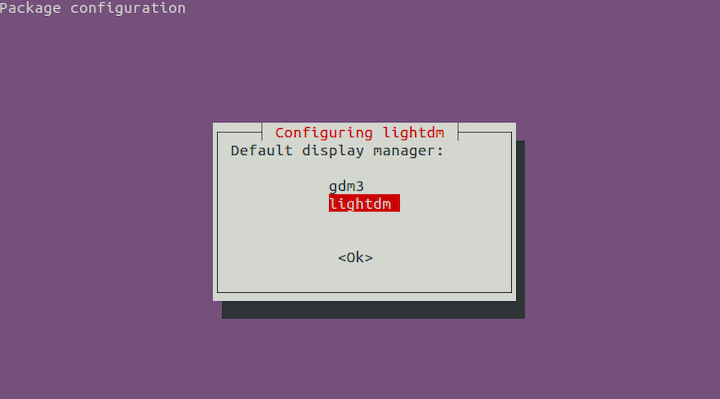
![]()
步骤 3. 在 Ubuntu 22.04 上安装 VNC 服务器。
默认情况下,VNC 服务器在 Ubuntu 22.04 基础存储库中不可用。现在运行以下命令将 TigerVNC 安装到您的 Ubuntu 系统:
sudo apt install tigervnc-standalone-server
之后,运行vncserver命令设置 VNC 访问密码,创建初始配置文件,并启动 VNC 服务器实例:
vncserver
设置密码后,您将收到设置仅查看密码的提示。这意味着任何使用仅查看密码访问 VNC 服务器的人都无法使用鼠标或键盘访问 VNC 桌面:
Would you like to enter a view-only password (y/n)? N /usr/bin/xauth: file /home/idroot/.Xauthority does not exist New \'idroot:1 (idroot)\' desktop at :1 on machine idroot Starting applications specified in /etc/X11/Xvnc-session Log file is /home/idroot/.vnc/idroot:1.log Use xtigervncviewer -SecurityTypes VncAuth -passwd /home/idroot/.vnc/passwd :1 to connect to the VNC server.
请注意,如果您想更改密码或添加仅供查看的密码,可以使用以下vncpasswd命令:
vncpasswd
步骤 4. 配置 VNC 服务器。
首先,使用以下命令停止在端口 5901 上运行的 VNC 服务器实例:
vncserver -kill :1
接下来,我们需要编辑xstartup文件:
mv ~/.vnc/xstartup ~/.vnc/xstartup.bak nano ~/.vnc/xstartup
在下面添加以下行:
#!/bin/sh # Start up the standard system desktop unset SESSION_MANAGER unset DBUS_SESSION_BUS_ADDRESS /usr/bin/startxfce4 [ -x /etc/vnc/xstartup ] && exec /etc/vnc/xstartup [ -r $HOME/.Xresources ] && xrdb $HOME/.Xresources x-window-manager &
保存并关闭文件,然后使该文件可执行:
chmod +x ~/.vnc/xstartup
接下来,重新启动 VNC 服务器:
vncserver -localhost no :1
第 5 步。连接到您的 VNC 远程桌面。
如果您使用的是 Linux 或 macOS,您可能对您的终端很熟悉。在本地计算机上创建一个 SSH 连接,以安全地转发到 VNC 的 localhost 连接:
ssh -L 59000:localhost:5901 -C -N -l server_user_name server_ip_address
- 要从 Windows 系统访问 VNC 服务器上的远程桌面,您必须在系统上安装 VNC 查看器。有多种 VNC 查看器可供使用。下载任何人并将其安装在您的系统上,例如:
- 紧VNC
- RealVNC
- TigerVNC
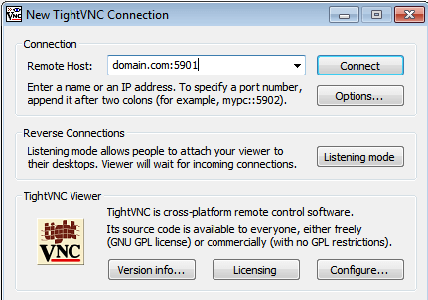
![]()
感谢您使用本教程在 Ubuntu 22.04 LTS Jammy Jellyfish 系统上安装 VNC 服务器。如需其他帮助或有用信息,我们建议您查看VNC 官方网站。
